Arhiva za ‘Web alati’ Kategoriju
Nekoliko zgodnih alata za mjerenje uspjeha na Pinterestu

Društvena mreža Pinterest u posljednjih godinu dana imala je fenomenalan rast pa je sve veći broj brendova uključuje u svoju društveno-medijsku strategiju. Pinterest je servis za Web i mobilne korisnike koji omogućuje prikupljanje digitalnih blaga i njihovo čuvanje na inspirativnim “oglasnim pločama”.
Prije nekoliko dana Pinterest je konačno otvorio svoja vrata brandovima službenim pokretanjem Pinterest-a za Poslovanja (Pinterest for Business).
U ovom članku predstavit ćemo nekoliko alata za mjerenje koji vam mogu pomoći u postizanju još veće učinkovitosti na Pinterest-u.
Reachli
Reachli (raniji Pinerly) dodaje granularnu analitiku za sve što postujete što vam omogućuje da kreirate “kampanje” oko svakog vašeg pina pomoću jednostavnog proseca u dva koraka.
Korisnici dodaju URL ili upload-uju sliku izravno u Reachli. Servis će vam zatim prikazati analitiku za sve kampanje omogućujući vam da jednostavno izmjerite viralnost svih sadržaja koje ste pin-ovali.
Reachli također pruža vrlo zgodan pregled gdje možete vidjeti svoje najpopularnije “oglasne ploče”, broj sljedbenika i ostalo, što će vam pomoći u boljem optimiziranju sadržaja u skladu sa tim.
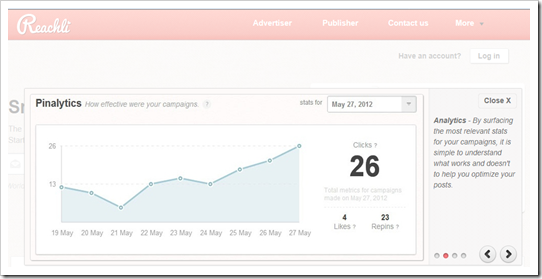
Repinly
Repinly je koristan alat za benchmarking i optimizaciju. Omogućuje vam da veoma lako uočite najbolje pin-ove (oglasne ploče) i pinners (one koji postavljaju pin-ove) na cijeloj Pinterest platformi, i tako držite na oku sadržaj koji je u trendu.
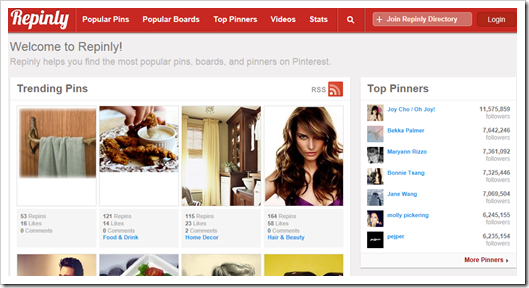
Osim toga, tu su i neke praktične statistike koji će vam pomoći držati korak s trendovima. Pa tako, korisnici mogu dodati vlastite “oglasne ploče” na Repinly direktorij kako bi dobili malo dodatne pozornosti.
Iako se ne radi o detaljnoj statistici ipak, servis će vam omogućiti da budete u toku sa novim sadržajima i da lako uočite zašto su najveći Pinterest računi tako dobri.
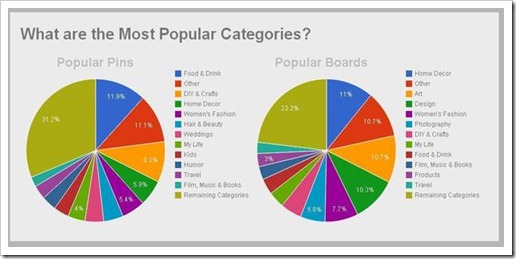
Pinpuff
PinPuff je influencer servis (u ovom slučaju “Pinfluence”) koji vam omogućuje da izračunate vaš prosječan doseg na platformi, pružajući vam rezultate na temelju toga i sklonosti sljedbenika da dijele vaš sadržaj. Pinfluence će izmjeriti vašu popularnosti, utjecaj i doseg na Pinterest-u. On također izračunava koliku potencijalnu online zaradu mogu ostvariti vaši pinovi i promet. Analizom rezultata moći ćete popraviti neke stvari kako bi poboljšali vašu ukupnu viralnost.

Servis je vrlo koristan za optimizaciju jer vam omogućuje da lako uočite koji od vaših pin-ova i “oglasnih ploča” privlače najviše pažnje.
Osim toga, možete uraditi pretragu kako bi pronašli druge utjecajne korisnike, koji su rangirani na osnovu svog utjecaja na Pinterest-u, tako da PinPuff možemo smatrati vrlo korisnim resursom za angažovanje.
Pinfluencer
Pinflencer je usmjeren na tržište maloprodaje tako da pruža mnogo robusniji alat za praćenje i analizu. Pinfluencer će prikazati vaše najpopularnije pinove te vas obavjetiti o uočenim korisnicima koji se aktivno angažuju sa vašim brandom.
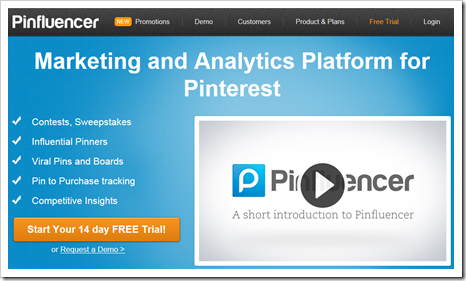
Pinfluencer također prati prodaju i promet, a omogućuje vam i da odredite dosta precizne Pinterest prihode.
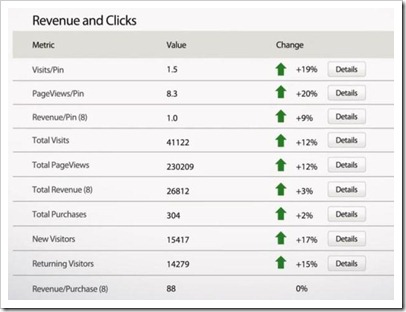
Na kraju, evo još jednog vrlo korisnog savjeta.
Na vrlo jednostavan način možete pregledati sav sadržaj koji se dijelio sa bilo koje Web stranice na Pinterest-u. Potrebno je da u address bar vaše tražilice ukucate: http://pinterest.com/source/nazivsajta.
Pa tako na primjer, ako želite vidjeti dijeljenja za Online Tržište potrebno je da u address bar ukucate http://pinterest.com/source/onlinetrziste.com/.
Svi ovi alati mogu vam pomoći da se malo bolje pozabavite Pinterest-om i njegovim mogućnostima, te krenete u lov na korisnike koji aktivno promoviraju vaš sadržaj na platformi.
U ovom članku predstavili smo vam samo neke od alata koji vam mogu pomoći sa Pinterest-om, ako koristite neki drugi alat i smatrate ga korisnim budite slobodi da ga predložite našoj zajednici.
Kako instalirati Google Analytics na Web sajt
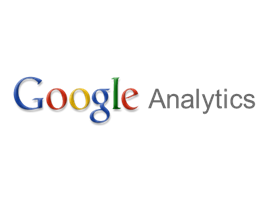
Iako je Google Analytics analitički alati koji e-commerce sajtovi najviše koriste, novo istraživanje ipak pokazuje da velika većina ne koristiti mogućnosti koje on nudi. Mnogi čak i ne instaliraju Google Analytics na svoj Web pa tako i nemaju podatke koji im mogu itekako značiti u ispunjavanju poslovnih ciljeva.
Mnogi ne žele a mnogi ne znaju kako da instaliraju Google Analytics pa tako ustaju uskraćeni za podatke kao što su koliki je Web promet na njihovom sajtu, odakle on dolazi i još mnogo toga.
Kompanije DBD Media sprovela je anketu čiji rezultati pokazuje da 73% kompanija napuhava Web promet u svojim izvješćima, te da 67% nije integriralo praćenje društvenih medija.
Anketa je pokazala da:
Samo 50% eCommerce kompanija pratiti glavne točke konverzije. Ovo znači da veliki broj marketera ne može da mjeri performanse Web sajta u odnosu na poslovne ciljeve.
-
73% kompanija napuhava Web promet u svojim analitičkim izvješćima.
-
60% Google Analytics računa nije pravilno sinkronizirano sa Google AdWords, što znači netočne podatke za plaćanje po kliku (PPC) koji utječu na točnost mjerenja povrata ulaganja (ROI) za plaćeno pretraživanje.
-
67% Web sajtova nema integrirano praćenje društvenih medija, što utječe na sposobnosti sajta da identificira kako se i gdje se neki sadržaj dijelio preko društvenih mreža.
-
33% Web sajtova sa on-site funkcijom pretraživanja ne pratiti ključne riječi koje se pretražuju na sajto i tako ostaje uskraćeno za potencijalno vrijednu statistiku pretraživanja na sajtu.
-
73% ne prati ciljeve mikro konverzije poput registriranja za newsletter ili otvaranje računa. To utječe na uvid u korisničko ponašanje koje može dovesti do konverzije.
-
30% Web sajtova ima netočnu implementaciju e-commerce praćenja.
Kompanije su u anketi kao problem najčešće navodili nedostatak budžeta i resursa (50%). Nakon toga slijedi nedostatak strategije (31%), nedostatak koordinacije (26%) i previše podataka (20%).
Kako instalirati Google Analytics na Web sajt
Ovaj članak je namjenjen onima koji se do sada nisu upoznali sa procesom instalacije Google Analytics, uz nekoliko korisnih trikova i savjeta. Treba reći da Google daje prilično dobre upute o osnovnoj instalaciji, tako da ćete sa kombiniranjem naših savjeta i njihovih uputa prilično lako i jednostavno završiti cijeli proces instaliranja Google Analytics na svoj Web sajt.
Imate li mogućnost editovanja svog sajta?
Prvi i osnovni korak je editovanje sajta tj. vi morate imati mogućnosti editovanja (uređivanja) svog Web sajt ili imati nekoga na raspolaganju tko bi instalirao skriptu za vas. Vi morate imati pristup Kodu stranice, ako vi sami niste izradili vaš Web sajt onda morate kontaktirati osobu koja je to uradila i od nje zatražiti pristup Kodu.
Vi morate redizajnirati svoj Web sajt na platformi koja vam to omogućuje i koja je jednostavna za uređivanje (ako vam je sajt ili blog na primjer napravljen u WordPress-u) ili od osobe koja je dizajnirana vaš sajt dobiti pristup sustavu za upravljanje sadržajem (CMS) ili FTP prijavama. Ako ne znate kako urediti svoj sajt koristeći FTP, morat ćete pronaći nekoga tko zna.
Kreiranje skripte za praćenje
Postavljanje Google Analytics računa prilično je jednostavan proces, kao i sa svim ostalim Google računima i u ovom slučaju možete koristiti jednu prijavu za pristupu svom računu. Idite na www.Google.com/analytics i u gornjem desnom kutu stranice kliknite na "Sign Up".
Unesite relevantne informacija za svoj sajt. Nakon što ste ispunili točne podatke, morate se složiti s uvjetima korištenja usluge, nakon toga kliknite na "Create Account".
Odmah ćete biti odvedeni na zaslon gdje možete kreirati svoju skriptu za praćenje. U narandžastom baru pod Admin (gore desno) i pod karticom ”Tracking Info” imate na raspolaganju četiri opcije za praćenje:
-
Subdomains of blogspot
-
Multiple top-level domains of blogspot
-
DoubleClick
-
Custom campaign tags
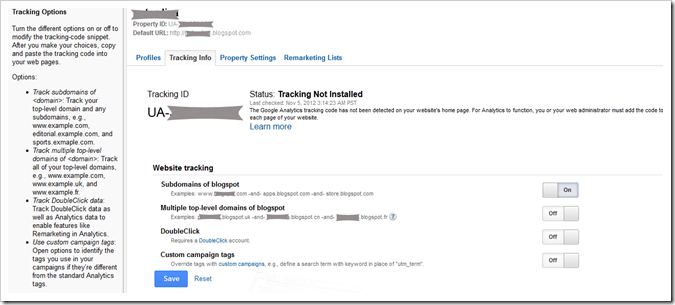
Potrebno je napraviti ispravnu odluku.
Važno je znati da uvijek možete da se vratite na ovaj odjeljak i napravite izmjene ali nemojte zaboraviti da će se tada promjeniti i skripta tako da ćete je morati zamijeniti i na sajtu.
Sada kada ste podesili osnovne oznake (tagove) skripta je spremna za instalaciju na vaš Web sajt. Sigurno da će tu biti i drugih mjerenja koje ćete želite konfigurirati, to možete uraditi i kasnije. Prvo kreirajte skriptu sa osnovnim tagovima kako bi vidjeli kako podaci o vašem sajtu izgledaju.
Ako želite pratiti e-commerce funkcije, morat ćete pročitati dokumentaciju kako bi shvatili mogućnosti a potom izabrali najbolji način za podešavanje. Postoje razne varijable koje treba uzeti u obzir. Vi možda imate potrebu praćenja prodajne takse dok neki drugi sajtovi imaju neke druge potrebe. Potrebno je što bolje shvatiti koje varijable morate pratiti a onda ih dodavati u svoju skriptu za praćenje. Dokumentaciju o konfiguriranju e-Commerce praćenja možete pronaći u Google Developer odjeljku za pomoć.
Instalacija skripte za praćenje
Nakon što ste odabrali ono što želite pratiti, kopirajte skriptu u vaš Web sajt. Skriptu treba da umetnete na vrh stranice u “Head” sekciju , prije </ head> taga. Treba reći da neki CMS sustavi daju posebno mjesto za unos skripte za praćenje. Naravno, nemojte zaboraviti da skriptu morate umetnuti u svaku svoju stranicu na sajtu.
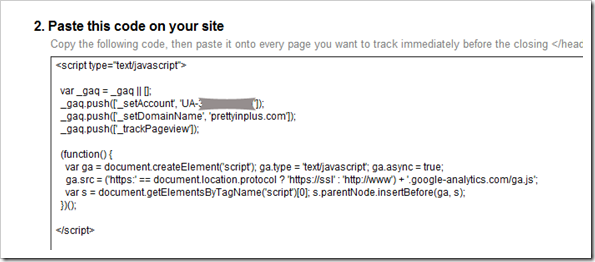
To je to, osnovna skripta za praćenje je postavljena i instalirana na vašem sajtu. Treba reći da postoji određeno kašnjenje u izvještavanju pod "Standard Reporting" dijelu Google Analytics, ponekad i do nekoliko sati. Da biste u realnom vremenu pratili Web promet na vašem sajt, odaberite karticu "Real Time".
Kliknite na "Home" u narandžastom baru, u gornjem lijevom kutu, kliknite na "Real Time" i vidjet ćete što se trenutno događa na vašem Web sajtu.
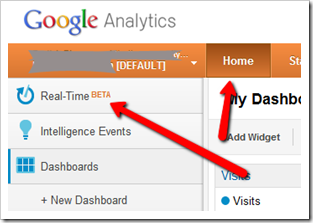
Veoma jednostavno možete provjeriti da li ste instalirali skriptu na svakoj vašoj stranici sajta pomoću alata AnalyticsCheckup.com.
Sa Google Analytics vi ćete imati podatke koji se odnose na ono što se događa na vašem sajtu, koliko ljudi dolazi na vaš sajt, odakle dolaze, ko to linkuje na vas i ostalo. Ti podaci su ključ za donošenje kvalitetnih marketinških odluka jer bez načina za mjerenje rezultata, vi radite promjene na temelju nagađanja i sugestija a ne na osnovu realnih mjerenja.
Finalna verzija Office 2013 Web Apps dostupna na Microsoft SkyDrive
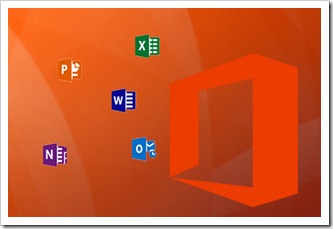
Microsoft Office 2013 Web Apps paket sada je konačno postao deo SkyDrive. Online Office paket koji je radio u “customer preview mode” dostupan je SkyDrive korisnicima još od jula a sada je konačno objavljeno da je konačna verzija aktivna i dostupna korisnicima. Office 2013 Web Apps paket dostupan je i na Microsoft-ovom besplatnom e-mail servisu Outlook.com.
Korisnici Microsoft SkyDrive Cloud servisa za skladištenje koji kreiraju ili otvaraju Word, Excel, PowerPoint ili OneNote datoteke videti će da se one otvaraju u finalnom 2013 izdanju Office Web Apps. Otvaranje datoteka kreirane u prethodnim verzijama rezultiraće sa porukom koja glasi: "Mi ćemo konvertovati datoteke tako da možete da ih uređujete. Kliknite na istoriju verzija kako bi pronašli svoje originalne datoteke."
Nakon toga možete ureživati vaša dokumenta koristeći povezane aplikacije u Office Web Apps. Word 2013 Web App nudi grafiku i slike visoke kvalitete zajedno sa poboljšanim rasporedom na stranici. Sada možete da dodate i vidite komentare. Web verzija takođe obezbeđuje i nove alate za raspored na stranici i slike te Word Count status.
Excel 2013 Web App sada omogućava da objedinite ćelije, autoFit kolone i "AutoSum" vaše brojke. Ostale funkcije uključuju praktično popunjavanje, asistenta za formule i 3D grafikone.
Nova PowerPoint Web App podržava reprodukciju audio i video zapisa na PC, tablet-e ili telefone. Takođe, možete da umetnete video, dodajte prelaze i animacije, kao i primeniti temu na prezentaciju. Isto tako, više korisnika može da doda svoje komentare ili se pojave kao koautori.
OneNote 2013 Web App će vam omogućiti pretragu na celoj stranici ili u okviru jedne sekcije. Možete kliknuti bilo gde na stranici da dodate napomenu, sliku ili oznaku (tag). Vaše napomene mogu da se pojave na Web-u putem vidljivog URL-a za PC, telefonske i tablet korisnike.
Cloud servisi sa kojima možete besplatno dobiti 100 GB prostora za pohranu datoteka

Cloud skladištenje postaje sve popularnija usluga kako korisnici počinju da shvataju njegov potencijal i neophodnost. Trenutno se online može pronaći veliki broj usluga za pohranu podataka u Cloud-u koje nastoje privući što veći broj korisnika a jedan od načina svakako je ponuda besplatnog prostora za skladištenje u Cloud-u.
Prije nekoliko mjeseci objavili smo članak “Najbolji Cloud servisi za skladištenje” u kom smo se za malo bolje upoznali sa 5 najpopularnijih Cloud usluga za skladištenje podataka. Sada smo odlučili da vam predstavimo 11 usluga sa kojima teoretski možete dobiti više od 100 GB besplatnog Cloud-a za pohranu datoteka.
Treba reći da nisu sve usluge iste, one imaju svoje prednosti i mane koje se odnose na to koliko velika datoteka može da se otpremi, kolika je cijena dodatnog prostora za pohranu, kakva je integracija sa različitim operacijskim sustavima i mobilnim aplikacijama, te kakve sigurnosne mjere se nude za zaštitu datoteka.
Dropbox (5 GB besplatno)
Dropbox je vrlo popularna usluga Cloud skladištenja koja svojim korisnicima besplatno nudi 5 GB prostora za pohranu. Dodatni prostor za pohranu za "Pro" račune je u rasponu od 100 GB (9,99 dolara mjesečno ili 99 dolara godišnje) do 500 GB (49.99 dolara mjesečno ili 499 dolara godišnje). "Teams" računi nude 1 TB za 5 korisnika po cijeni od 795 dolara godišnje i 125 dolara za svakog dodatnog korisnika.
Dropbox koristi SSL AES 256-bitnu enkripciju za Pro i Teams račune. Nema ograničenja na veličinu datoteke prilikom prijenosa iz desktop aplikacija koja radi na operativnim sustavima Windows, OS X i Linux. Postoji limit od 300 MB prilikom prijenosa iz Dropbox Web stranice. Dropbox vam nudi mogućnost da dobijete 500 MB besplatnog dodatnog prostora za pohranu za svakog vašeg prijatelja koji se registrira na uslugu, maksimum koji možete dosegnuti je 16 GB besplatnog Cloud prostora za pohranu.
Google Drive (5 GB besplatno)
Google Drive korisnicima nudi 5 GB besplatnog Cloud prostora za skladištenje. Važno je naglasiti da se Google Docs i datoteke pretvorene u Google Docs ne računaju u limit za skladištenje. Tu je 1 GB besplatnog prostora za pohranu fotografija i videa u Picasa Web Albums i neograničen prostor za pohranu fotografija i videa (u trajanju do 15 minuta) na Google+.
Dodatni prostor za pohranu košta:
-
25 GB – 2.49 dolara mjesečno
-
100 GB – 4.99 dolara mjesečno
-
200 GB – 9.99 dolara mjesečno
-
1 TB – 49.99 dolara mjesečno
-
16 TB – 799.99 dolara mjesečno
Google Drive korisnicima omogućuje besplatnu pohranu mnogo više datoteka ako su datoteke Google Docs. U mnogim slučajevima, datoteke se mogu pretvoriti u ovaj format tako što ih kopirate u Google Docs. Google Drive ima i neka ograničenja uključujući 2 MB za pretvaranje datoteka, ili 10 MB za datoteke koje nisu Google Docs. Spreadsheets ima limit od 20 MB, ili 256 stupaca. Google Docs datoteke mogu se uređivati u aplikaciji.
Amazon Cloud Drive (5 GB besplatno)
Amazon Cloud Drive korisnicima nudi 5 GB besplatnog prostora za pohranu. Dodatni prostor za pohranu godišnje košta:
-
20 GB – 10 dolara
-
50 GB – 25 dolara
-
100 GB – 50 dolara
-
200 GB – 100 dolara
-
1 TB – 500 dolara
Amazon nudi i Cloud Music player sa 250 importovanih pjesama besplatno i ukupno 250.000 importovanih pjesama po cijeni od 24.99 dolara godišnje.
Glazba koja se kupi i preuzme sa Amazon-a automatski se pohranjuju u Amazon Cloud Drive besplatno. Usluga je lansirana u ožujku 2011 godine i od tada su učestale kritike na račun njegove pristupne politike koja se odnosi na to da je Amazon-u dopušteno da pristupa datotekama pohranjenim u Amazon Cloud Drive.
Apple iCloud (5 GB besplatno)
Apple iCloud svojim korisnicima nudi 5 GB besplatnog prostora za pohranu. Dodatni prostor godišnje košta:
-
10 GB – 20 dolara
-
50 GB – 100 dolara
Apple nudi automatsko sinkroniziranje datoteka, fotografija, videa, pa čak i Web browsing kartica na Apple uređajima. Windows iCloud Control Panel je dostupan. Aplikacije kao što su Keynote, Pages i Numbers koriste se za upravljanje dokumentima, sinkronizaciju. Apple korisnicima nudi minimalnu 128-bitnu AES enkripciju za iCloud.
Box (5 GB besplatno)
Box korisnicima nudi 5 GB besplatnog prostora za pohranu. Dodatni prostor košta:
-
25 GB – 9.99 dolara mjesečno
-
50 GB – 19.99 dolara mjesečno
Treba reći da kompanija Box ima ponudu i za poslovne korisnike kojima nudi pakete do 1 TB a tu je i Enterprise Edition u kom se nudi neograničen prostor za pohranu, kontrole pristupa i ostalo.
Box korisnicima pruža SSL AES 256-bitnu enkripciju iza Firewall-a. Za poslovne i Enterprise račune, datoteke se pohranjuju kodirane sa automatskom redundancijom. Maksimalna veličina datoteke za besplatne račune je 100 MB, za personalne 1 GB a za poslovne 2 GB. Box u sklopu svoje usluge korisnicima omogućuje uređivanje dokumenta u Cloud-u putem aplikacija trećih strana, kao što je Zoho.
MediaFire (50 GB besplatno)
MediaFire korisnicima besplatno nudi 50 GB prostora za skladištenje. Dodatni prostor za pohranu dijeli se na “Pro” izdanje koje košta 4,5 dolara mjesečno za 250 GB i “Business” izdanje koje nudi 1 TB za 49 dolara mjesečno.
Treba reći da Mediafire trenutno ima samo Windows, OS X i Linux desktop aplikacije te da još uvijek nema mobilne aplikacije. Za 1,50 mjesečno korisnici mogu dobiti 50 GB prostora za skladištenje bez reklama putem "personal" izdanja. Besplatno izdanje ima limit u veličini datoteke od 200 MB, personal 1 GB, Pro 4 GB i Business 10 GB.
Microsoft SkyDrive (7 GB besplatno)
Microsoft SkyDrive korisnicima besplatno nudi 7 GB Cloud prostora za skladištenje. Dodatni prostor košta:
-
20 GB – 10 dolara godišnje
-
50 GB – 25 dolara godišnje
-
100 GB – 50 dolara godišnje
Microsoft SkyDrive korisnicima nudi jedan od najvećih početnih besplatnih računa za pohranu ali treba reći da je veličina datoteka za prijenos putem web preglednika limitirana na 300 MB a putem desktop aplikacije, na 2 GB. Desktop aplikacija je dostupna za Windows i OS X korisnike. Korinici imaju na raspolaganju i mobilne aplikacije za iOS, Android i Windows Phone.
MiMedia (7 GB besplatno)
MiMedia korisnicima besplatno nudi 7 GB prostora za skladištenje. Dodatni prostor košta:
-
100 GB – 4.99 dolara mjesečno
-
500 GB – 20 dolara mjesečno ili 199 dolara godišnje
-
1 TB – 35 dolara mjesečno ili 325 dolara godišnje
Za velike prijenose, MIMedia će poslati hard disk na koji ćete staviti svoje datoteke a potom ga poslati natrag u kompaniju koja će te datoteke postaviti na svoj Cloud. Datoteke se šifriraju tijekom procesa prijenosa, ali ne i kad se pohranjuje na MiMedia servere. MiMedia još ne podržava Mac OS X ali ima iOS i Android aplikacije.
SpiderOak (2 GB besplatno)
SpiderOak korisnicima besplatno nudi 2 GB prostora za pohranu. Dodatni prostor košta 10 dolara mjesečno ili 100 dolara godišnje za svakih 100 GB dodatnog prostora.
Svi korisnički podaci su šifrirani u prijenosu ali i dok su pohranjeni na serveru, koristeći “salted hashes” i kombinacijom 2048-bitnom RSA i 256-bitnu AES enkripcijom.
SugarSync (5 GB besplatno)
SugarSync korisnicima besplatno nudu 5 GB prostora za pohranu. Dodatni prostor košta:
-
30 GB – 4.99 dolara mjesečno ili 49.99 dolara godišnje
-
60 GB – 9.99 dolara mjesečno ili 99.99 dolara godišnje
-
500 GB – 39.99 dolara mjesečno ili 399.99 dolara godišnje
Poslovni račun nudi 100 GB za tri korisnika po cijeni od 29.99 dolara mjesečno ili 299.99 dolara godišnje.
SugarSync vam omogućuje da imate do 32 GB besplatnog dodatnog prostora za pohranu ako drugima preporučite da se prijavite za uslugu. SugarSync ima mobilne aplikacije dostupne na iOS, Android, BlackBerry, Symbian i WinMobile platforme.
Syncplicity (2 GB besplatno)
Syncplicity korisnicima besplatno nudi 2 GB prostora za skladištenje. Dodatni prostor za pohranu se plaća 15 dolara mjesečno za svakih 50 GB.
Syncplicity je u vlasništvu EMC. Cijena za poslovno izdanje, koje uključuje središnju kontrolu pristupa, počinje od 45 dolara mjesečno i ide do neograničenog prostora za skladištenja. Nema ograničenja u veličini datoteke ili broju datoteka. Syncplicity koristi AES 256-bitnu enkripciju u prijenosu i na serveru.
Google predstavio novi alat u borbi protiv spama
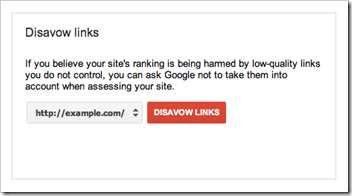
Google je pokrenuo novi i očekivani “disavow links” alat. Jučer je na Pubcon konferencije šef Google-ovog Web spam tima Matt Cutts najavio ovaj alat.
Tijekom posljednjih nekoliko tjedana beta verziju alata testirao je odabrani broj SEO stručnjaka. Nedugo nakon što je Matt Cuts najavio alat Google je i službeno objavio pokretanje alata na Google Webmaster Central blogu.
“Disavow links” alat omogućuje tražilicama i Webmasterima da traže i uništavaju neželjene (spam) Web sajtove. Dolazni linkovi na vaše Web stranice sa nekog spam sajta mogu imati katastrofalne posljedice na vaše rangiranje na Google-u.
Ono što “disavow links” radi prilično je jednostavno.
Ako vjerujete da rangiranju vašeg sajta štete linkovi niske kvalitete koje ne kontrolirate, onda možete zatražiti od Google-a da ih ne uzima u obzir pri procjeni vašeg sajta.
navodi Google na stranici alata.
Ovo je uglavnom nešto što ćete koristiti ako primite obavijest o manualnoj spam akciji poduzetoj zbog spam linkova koji usmjeravaju ljude na vaše stranice. Google Webmaster Tools će vam poslati ove obavijesti ako je vaš sajt povezan sa plaćenim linkovima ili drugih zlonamjernim, spammy sredstvima i programima.
Matt Cuts navodi da Google neće odmah ignorirati te linkove na vaše stranice već da to može potrajati i nekoliko tjedana. Za to vrijeme Google će uraditi i vlastitu procjenu tih linkova.
Alat je prvenstveno namijenjen onima na koje je utjecao Google Penguin Update, koji je ciljao Web sajtove koji su možda kupovali linkove ili ih sticali spamom.
Koristite li Facebook Anti-Virus Marketplace?
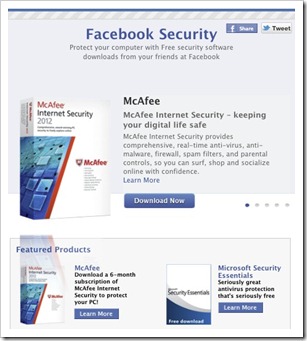
Facebook korisnici vrlo često su žrtve malware-a prerušenog u legitiman Facebook post ili aplikaciju koja mami da kliknete na njega. Imajući u vidu rasprostranjenost ovakve pojave, Facebook je prije šest mjeseci odlučio da kao rješenje svojim korisnicima ponudi besplatne anti-virus opcije.
Za to vrijeme, više od 30 milijuna Facebook korisnika posjetilo je Anti-Virus Marketplace, funkciju za koje mnogi još uvijek ne znaju. Danas je najveća društvena mreža na svijetu dodala još osam novih sigurnosnih tvrtki koje ne samo da će osiguravati zaštitu od virusa, već će također pomoći Facebook-u u izgradnji njegovih sigurnosnih alata.
Osam novih anti-virus provajdera su Kaspersky, Total Defense, Webroot, Web of Trust, Avast!, AVG, Avira i Panda. Oni su se pridružili kompanijama Microsoft, McAfee, Trendmicro i Symantec.
Facebook je sjajan Internet marketing alat međutim enormna popularnost društvene mreže privlači i veliki broj online prevaranata koji na mnoge načine pokušavaju da dođu do različitih podataka o korisnicima tako da je AV Marketplace Facebook-ov odgovor na sve te izazove.
AV Marketplace izvorno je pokrenuto u travnju s ciljem da korisniku Facebooka omogući preuzimanje raznog anti-virus softvera uz Facebook savjete, vodič za sigurnost i ažuriranja za aktualne prijetnje. Ranije, ako bi posumnjali da možda postoji opasnost da budete zaraženi malware-om to bi podrazumjevalo da morate da pokrenete antivirus program na svom uređaju ili da čekate da Facebook identifikuje adekvatnu pretnju.
Sa AV Marketplace imate na raspolaganju besplatne anti-virus proizvode za skeniranje i čišćenje vašeg sistema. Preuzimanja su besplatna, ali će od vas nakon šest mjeseci, koliko traje probno korištenje, biti zatraženo da počnete da plaćate ovu uslugu.
Osim pružanja besplatnog anti-virus softvera za Facebook korisnike, ovih osam kompanija će također pomoći Facebook-u u razvoju "sustava crne liste URL-ova". Facebook će biti u mogućnosti da pošalje upit prema ovim kompanijama i njihovim bazama virusa i zlonamjernih programa u cilju otkrivanja zaraženih Web stranica prije nego što korisnik klikne na njih.
Kad kliknete na link na našim stranicama vi ste zaštićeni i od Facebook-a ali i od 13. industrijskih lidera u računalnoj sigurnosti. Mi ćemo još više surađivati sa ovim partnerima u budućnosti i veselimo se što ćemo uskoro moći da objavimo neke nove alate,
objavio je Facebook.
Odvojeno od Anti-Virus Marketplace, Facebook je također otvorio phishing "Hotline." U stvari se radi samo o e-mail adresi, phish@fb.com, na koju korisnici mogu prijaviti pokušaje phishing-a (krađe identiteta) na Facebooku.
Alati za praćenje učinkovitosti tweet-a
![]()
Koliko su efektni vaši tweet-ovi? Kako pratiti njihovu učinkovitost?
Praćenjem što se događa s vašim tweet-ovima vi ćete mnogo bolje razumiti što ima efekta a što ne, tako da blagovremno možete napraviti potrebna poboljšanja. Kompanija Buddy Media nedavno je predstavila studiju u kojoj je analizirano više od 300 najvećih brandova na Twitter-u u cilju boljeg razumjevanja kako postići maksimalnu učinkovitost na Twitter-u.
U ovom članku pokušat ćemo da vam pomoći tako što ćemo predstaviti nekoliko alata za praćenje učinkovitosti tweet-ova.
Koliki je domet vašeg tweet-a?
TweetReach alat će vam pomoći da otkrijete koliko daleko je vaš tweet putovao. U okvir za pretragu kopirajte i zalijepite vaš tweet (ili njegov dio) i pogledajte koliko je njegov domet.
Standardno izvješće pruža informacije vezane za doseg tweet-a. Ako pretražujete ključne riječi koje jedinstveno identificiraju vaš tweet, vidjet ćete koliko ga je ljudi tweeted ili retweeted. TweetReach također pruža informacije o najutjecajnijim korisnicima koji dijele vaš sadržaj. Ovo može biti vrlo korisno za pronalaženje novih sljedbenika. Ako vidite da vas netko utjecajan retweeted, onda je pravo vrijeme da ga počnete slijediti.
U kojim zemljama se vidi vaš tweet?
Twitter Map je koristan alat sa kojim možete vidjeti gdje u svijetu su Twitter korisnicima “retweeted” ili “mentioned” vaš tweet. Ako vaš tweet ne dopire do zemlje ili kontinenta koji vas interesira onda je potrebno utvrditi zašto je to tako. Možete razmisliti o pronalaženju više sljedbenika u tim područjima i izgradnji odnosa sa njima tako da vaš tweet sljedeći put dosegne do veće publike u tim zemljama.
Koliko ljudi je kliknulo na link u vašem tweet-u?
Kada šaljete tweet, korisno je koristiti neki alat za skraćenje URL adrese. Sa njim smanjit ćete broj karaktera u linku i dobiti mnogo više prostora za pisanje poruke. No, druga prednost ovih alata je da mnogi od njih također pružaju neke analitike koje se tiču linkova. Ako tweet-ujete link na Web sajt, alat vam može reći koliko je ljudi kliknulo na link.
Jedan od najpopularnijih alata za skraćivanje URL adresa i koji će vam pružiti i statistiku je Bit.ly. Ako vam je potrebna naprednija analitika onda bi svakako trebali da probate Awe.sm koji uključuje i integraciju sa Google Analytics kako bi se omogućilo praćenje konverzije.
Koji promet je poslan na vaš Web sajt?
Ako koristite Google Analytics za praćenje performansi vašeg Web sajta, pogledajte odjeljak "Social". Ovdje možete vidjeti koji je promet došao sa Twitter-a.Tweet-ujući link na stranicu vašeg Web sajta možete pratiti koliko posjetitelja dolazi na nju sa Twittera i koliko dugo se na njoj zadržavaju. Također, možete postaviti ciljeve unutar Google Analytics kako bi vidjeli ako dobijete konverziju.
Na primjer, recimo da ste poslali tweet o novom proizvodu koji pokrećete i da želite pratiti koliko je ljudi sa Twitter-a posjetilo vašu stranicu proizvoda. Ovo možete pratiti unutar Google Analytics.
Što se trenutno događa sa vašim tweet-om?
Monitter je real-time Twitter alat za praćenje koji prikazuje tweet-ove koji sadrže riječi koje ste naveli. Kada pošaljete tweet, možete ga pratiti u realnom vremenu kako bi vidjeli tko ga dijeli. Ovo nećete to raditi za svaki tweet koji šaljete, ali ako šaljete tweet za koji znate da će dobiti puno pažnje, onda svakako želite da ga pratite.
Tko vas je prestao pratiti nakon tweet-a?
Ponekad možete izgubiti sljedbenika nakon tweet-a kojeg ste poslali ali ga također možete zbog istog i dobiti.
TweetEffect alat će prikazati vaše najnovije tweet-ove i pokazati da li ste dobili ili izgubili sljedbenike u vrijeme tweet-a. Važno je naglasiti da ovi rezultati nikada neće biti 100% točne jer ne možete znati točan razlog zašto vas je netko ”unfollowed”, ali ako to neko vrijeme pratite, ipak možete početi uviđati neke trendove.
Alati za upravljanje društvenim medijima
Postoji niz alata za upravljanje društvenim medijima koji svojim korisnicima nude različitu analitiku, neki od najpopularnijih su: HootSuite, Argyle Social, SproutSocial i BufferApp. Analitika je vrlo važan dio upravljanja društvenim medijima, pa je stoga potrebno biti siguran da ste odabrali alat koji uključuje relevantnu analitiku.
Koje alate vi koristite za praćenje učinkovitosti svojih tweet-ova?
Google pokrenuo servis za upravljanje tagovima
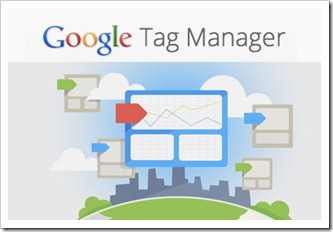
Upravljanje tag-ovima velikom brzinom se usvaja od strane vlasnika Web sajtova. Sposobnost upravljanja sve većim brojem merenja i marketing tagova na sajtu nudi velike pogodnosti za Webmastere i Web marketere.
Međutim, postoje dva fundamentalno različita pristupa upravljanja tagovima i svako ko želi da usvoji tehnologiju treba da bude svestan prednosti i ograničenja svakog od njih.
Ključna razlika između ova dva leži u tome gde se aktivnost upravljana tagova obavlja, u pregledniku ili na strani servera.
-
Upravljanje tagovima na strani preglednika vidi sve tagove na sajtu koji se nalaze u takozvanom “container tag”, a zatim se učitavaju u preglednik kao deo sajta.
-
Upravljanje tagovima na strani servera deluje kao posrednik između vlasnika sajta i njegovih sistema trećih strana, hostujući sve tagove na svojim serverima tako da je ograničena primena tehnologije na sajtu.
Treba reći da se većina sistema za upravljanje tagovima odlučila da koristi upravljanje tagovima na strani preglednika.
Kako bi pomogao Web administratorima i Internet marketerima Google je pokrenuo novi servis koji će upravljati njihovim tag-ovima na sajtu.
Sistem za upravljanje tag-ovima bi organizacijama mogao pomoći u njihovim naporima vezanim za Internet marketing i generalno, omogućiti im bolju kontrolu korišćenja tagova ili fragment koda umetnutih u sajtove radi praćenja Web prometa i korišćenja sajta.
Google Tag Manager je besplatan servis koji radi na sličan način kao i ostali Google Web servisi poput Google Analytics ili Google AdWords.
Koristeći Tag Manager, organizacija ugrađuje fragment koda koji povezuje svaku stranicu na Google-om, koji onda obezbeđuje potrebne tag-ove za svaku stranicu kada je pozove preglednik (browser).
Slanje tagova sa Web stranice na hosting servis može na nekoliko načina pomoći u upravljanju tagovima. Google je razvio mehanizam za učitavanje tagova tako da jedan drugom ne stoje na putu i tako uspore vreme učitavanja stranice. Google takođe nudi i niz alata za debagovanje i pregledanje tagova. Korisnici mogu navesti kojim stranicama ili kojoj vrsti stranica će se isporučiti neke određeni tagovi a također, sa jednog Google računa se može upravljati sa više sajtova.
Google procenjuje da manje od 5 procenata sajtova koristi neki softver ili servis za upravljenje tagovima, iako pokretanjem ovog svog servisa očekuje da će ovaj procenat početi veoma brzo da raste.
Iako je servis prvenstveno namenjen digitalnom marketingu on može biti korisna alatka za opštu upotrebu, a posebno kao alternativa za glomazne tag kontrole koje se nalaze u današnjim Web sistemima za upravljanje sadržajem.
Gmail dobio mogućnost pretraživanja unutar priloga

Google konstantno radi na poboljšanju pretraživanja u Gmail-u. Kompanija je 2007. godine zvanično predstavio svoju e-mail uslugu i od tada radi na dodavanju novih značajki koje poboljšavaju korisničko iskustvo. Google je sada dodao još jednu značajku koja donosi sposobnost pretraživanja unutar priloga (attachments) koji su vam poslani.
Gmail je jedan od najboljih e-mail servisa na svijetu koji ima više od 425 milijuna aktivnih korisnika mjesečno. Njegova glavna konkurencija su Microsoft Outlook.com (bivši Hotmail) i Yahoo Mail, koji također konstantno rade na novim poboljšanju svojih servisa.
Sada ovom sjajnom novom značajkom Gmail korisnici će sigurno uživati. Za pretraženje priloga kao što su .DOC, .PDF i .PPT dodajte prefiks "has:attachment" prije vašeg upita za pretraživanje. Vi također možete specifirati svoju pretragu na određenu vrstu datoteke dodavanjem "has: attachment filename: extension". Znači, ako želite pretražiti PDF prilog onda prije upita za pretraživanje dodajte “has:attachment filename:pdf”.
Mi smo nedavno dodali mogućnost pretraživanja unutar Gmail prilogs kao dio naših napora da se poboljša potrags. Ova značajka dobro radi s Word dokumentima, PDF, PPT i mnogih drugih ekstenzijama. Značajka je još uvijek u povojima pa stoga neki vaši stariji prilozi možda još uvijek nisu indeksirani ali će biti u skorije vrijeme.
6 besplatnih programa za daljinsko pristupanje računarima
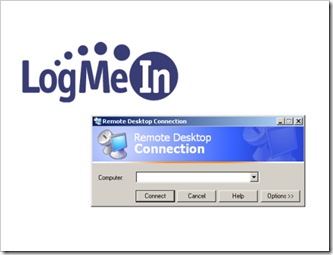
Danas možete pronaći veliki broj programa koji vam omogućuju daljinski pristup računarima (remote access).
U ovom članku predstavićemo neke od njih kako bi vam pomogli u odabiru onoga koji najviše odgovara vašim potrebama.
LogMeIn
LogMeIn je po mnogima najbolji proizvod u kategoriji besplatnih programa za daljinsko pristupanje računarima. Radi se o Web baziranom servisu koji je izuzetno jednostavan za postavljanje i korištenje i može mu se pristupiti sa bilo kojeg računala korištenjem Web preglednika. LogMeIn je odlično rješenje za pristup udaljenim podacima kao i za dijeljenje datoteka.
Besplatna verzija ”LogMeIn Free” omogućuje vam Remote Controle sa bilo kojeg Web preglednika, pristup na Windows PC ili Mac, daljinsko upravljanje i gledanje desktopa, copy/paste između računala, Wake on LAN, reboot i ponovno povezivanje (uključujući i siguran način rada), osnovna izvješća (Remote Access sesije i pristup korisnika), Chat, AES 256-bitnu enkripciju, SSL TLS detekciju upada, i ostalo.
Za besplatno korištenje LogMeIn, potrebno je da ispunite prijavnicu.
TeamViewer
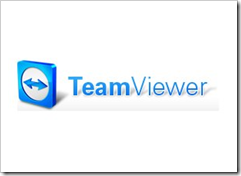 TeamViewer je izuzetno učinkovit program koji vam omogućuje jako brzi daljinski pristup računalima. TeamViewer vam daje kontrolu nad udaljenim računalom putem Interneta ili putem mobilnih aplikacija dostupnih za iPhone, iPad ili Android uređaje.
TeamViewer je izuzetno učinkovit program koji vam omogućuje jako brzi daljinski pristup računalima. TeamViewer vam daje kontrolu nad udaljenim računalom putem Interneta ili putem mobilnih aplikacija dostupnih za iPhone, iPad ili Android uređaje.
Pristup spremanjim podacima na lokalni disku neće biti problem jer možete kopirati cijele foldere kada daljinski pristupate. Osim toga, TeamViewer Manager vodi evidenciju o svim vašim sesijama koje sprema u bazu podataka koja se lako može dijeliti s drugima.
Microsoft Remote Desktop Connection Client
 Ako ste jedan od onih koji traži program za daljinski pristup sa Mac na Windows računala onda je ovo opcija za vas. Ovaj besplatni program razvijen je od strane Microsofta i nalazi se u “Office for Mac 2011” a može se preuzeti i odvojeno na Microsoft-ovoj stranici za Mac korisnike.
Ako ste jedan od onih koji traži program za daljinski pristup sa Mac na Windows računala onda je ovo opcija za vas. Ovaj besplatni program razvijen je od strane Microsofta i nalazi se u “Office for Mac 2011” a može se preuzeti i odvojeno na Microsoft-ovoj stranici za Mac korisnike.
Ovaj program je kompatibilan sa većinom najnovije tehnologije za Mac i Windows. Klijent ima ugrađenu podršku za više sesija u isto vrijeme što znači da sa jednog Mac računala možete imati pristup na više od jednog sustava. Vi možete prilagoditi ovaj program svojim potrebama, pa čak i dodijeliti svoje vlastite tipkovničke prečace za maksimalnu fleksibilnost.
RealVNC
 Bez obzira na operativni sustav na vašem računalu, RealVNC vam omogućuje da imate daljinski pristup na svako računalo povezano Iinternetom.
Bez obzira na operativni sustav na vašem računalu, RealVNC vam omogućuje da imate daljinski pristup na svako računalo povezano Iinternetom.
Program je dostupan u besplatnoj i plaćenoj verziji a obje vam omogućuju dodijeljivanje lozinki kako bi vaši podaci bili što sigurniji.
Plaćene verzije vam omogućuju ispis dokumenata na daljinu, pa čak i razgovaranje sa osobom koja se nalazi za računalom kojem daljinski pristupate. Također imate mogućnost primjene i Android i iOS aplikacija sa kojima također možete daljinski pristupati računalima.
Mikogo
 Mikogo je softver koji obećava visoku kvalitetu dijeljenja desktopa između računala koja koriste Windows, Mac ili Linux operativne sustave. Jedna vrlo korisna značajka ovog programa je njegova sposobnost da dijeljenje zaslon sa čak 25 drugih korisnika.Ovaj program je tako vrlo zgodan i za prezentacije jer omogućuje da svatko usvoji ulogu prezentera.
Mikogo je softver koji obećava visoku kvalitetu dijeljenja desktopa između računala koja koriste Windows, Mac ili Linux operativne sustave. Jedna vrlo korisna značajka ovog programa je njegova sposobnost da dijeljenje zaslon sa čak 25 drugih korisnika.Ovaj program je tako vrlo zgodan i za prezentacije jer omogućuje da svatko usvoji ulogu prezentera.
imPcRemote
 imPcRemote je još jedan program koji je kompatibilan sa Windows, Mac i Linux operativnim sustavima. Daljinskim pristupom sa imPcRemote imate mogućnost organiziranja udaljenih računalima u skupine a također je korisno i to što možete dati i netkom drugom pristup tim skupinama. Kao što je slučaj sa većinom sličnih programa, imPcRemote možete koristiti kao alat za prijenos datoteka. imPcRemote je besplatan program koji vam omogućuje pristup na više računala istovremeno.
imPcRemote je još jedan program koji je kompatibilan sa Windows, Mac i Linux operativnim sustavima. Daljinskim pristupom sa imPcRemote imate mogućnost organiziranja udaljenih računalima u skupine a također je korisno i to što možete dati i netkom drugom pristup tim skupinama. Kao što je slučaj sa većinom sličnih programa, imPcRemote možete koristiti kao alat za prijenos datoteka. imPcRemote je besplatan program koji vam omogućuje pristup na više računala istovremeno.